
ಅಪ್ಲಿಕೇಶನ್ ಎಷ್ಟು ಉಪಯುಕ್ತವಾಗಿದೆ ಎಂದು ನಮ್ಮಲ್ಲಿ ಹಲವರಿಗೆ ತಿಳಿದಿದೆ ಎವರ್ನೋಟ್. ಇದರ ಪ್ರೀಮಿಯಂ ಆವೃತ್ತಿಯು ನಮ್ಮ ನೋಟ್ಬುಕ್ಗಳಲ್ಲಿ ನಾವು ಸಂಗ್ರಹಿಸಿರುವ ಟಿಪ್ಪಣಿಗಳನ್ನು ಆಫ್ಲೈನ್ನಲ್ಲಿ ನೋಡುವ ಆಯ್ಕೆಯನ್ನು ನೀಡುತ್ತದೆ. ಆದಾಗ್ಯೂ, ಅದರ ಗರಿಷ್ಠ ಕಾರ್ಯಕ್ಷಮತೆಗೆ ಇದನ್ನು ಬಳಸದ ಜನರಿಗೆ ಇದು ಸ್ವಲ್ಪ ದುಬಾರಿ ಆಯ್ಕೆಯಾಗಿದೆ.
ಈ ಲೇಖನದಲ್ಲಿ ಎವರ್ನೋಟ್ನ ಎಲ್ಲಾ ಸದ್ಗುಣಗಳನ್ನು ಪಟ್ಟಿ ಮಾಡುವುದು ಅನಗತ್ಯ, ಆದರೆ ಇದು ಒಂದು ಪ್ರಮುಖವಾದದ್ದು ಅದು ನೀಡುವ ಮಲ್ಟಿಪ್ಲ್ಯಾಟ್ಫಾರ್ಮ್ ಬೆಂಬಲ, ನಮ್ಮ ಡೇಟಾವನ್ನು ಮ್ಯಾಕ್, ವಿಂಡೋಸ್, ಬ್ಲ್ಯಾಕ್ಬೆರಿ, ಆಂಡ್ರಾಯ್ಡ್, ಐಫೋನ್ ಮತ್ತು ಐಪಾಡ್ ಟಚ್ನಲ್ಲಿ ಸಿಂಕ್ರೊನೈಸ್ ಮಾಡಲು ಸಾಧ್ಯವಾಗುತ್ತದೆ.
ಉಚಿತ ಆವೃತ್ತಿಯೊಂದಿಗೆ ನೀವು ಸಾಕಷ್ಟು ಹೆಚ್ಚಿನದನ್ನು ಹೊಂದಿದ್ದರೆ ಆದರೆ ನಿಮ್ಮ ಟಿಪ್ಪಣಿಗಳನ್ನು ಆಫ್ಲೈನ್ನಲ್ಲಿ ಇಡುವುದನ್ನು ನಿಲ್ಲಿಸಲು ನೀವು ಬಯಸುವುದಿಲ್ಲವಾದರೆ, ಇಲ್ಲಿ ನಾವು ನಿಮಗೆ ತುಂಬಾ ಉಪಯುಕ್ತವಾದ ಆಯ್ಕೆಯನ್ನು ಬಿಡುತ್ತೇವೆ, ಆದರೂ ಇದು ಪ್ರೀಮಿಯಂ ಆವೃತ್ತಿಗೆ ಬದಲಿಯಾಗಿರುವುದಿಲ್ಲ.
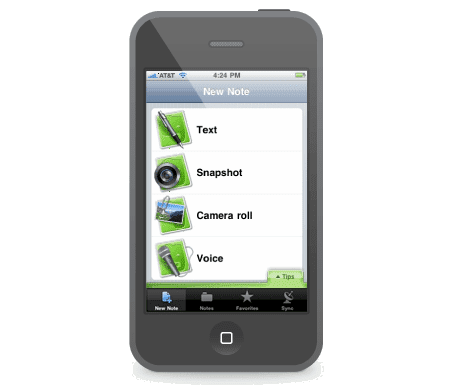
ವೈಯಕ್ತಿಕವಾಗಿ, ಇನ್ವಾಯ್ಸ್ಗಳು, ವೆಬ್ ಕ್ಲಿಪ್ಪಿಂಗ್ಗಳು ಮತ್ತು ಕುತೂಹಲಕಾರಿ ಲೇಖನಗಳು ಮತ್ತು ಕೋಡ್ ತುಣುಕುಗಳನ್ನು ಸಂಗ್ರಹಿಸಲು ನಾನು ಕೆಲವು ತಿಂಗಳುಗಳಿಂದ ಎವರ್ನೋಟ್ ಅನ್ನು ಬಳಸುತ್ತಿದ್ದೇನೆ. ನಿಮಗೆ ಶಿಫಾರಸು ಮಾಡಲು ನಾನು ಇಲ್ಲಿಂದ ನನ್ನನ್ನು ಅನುಮತಿಸುತ್ತೇನೆ - ನೀವು ಇನ್ನೂ ಪ್ರಯತ್ನಿಸದಿದ್ದಲ್ಲಿ - ನೀವು ಐಫೋನ್ / ಐಪಾಡ್ ಟಚ್ಗಾಗಿ ಎವರ್ನೋಟ್ ಅನ್ನು ಡೌನ್ಲೋಡ್ ಮಾಡಿಕೊಳ್ಳುತ್ತೀರಿ, ಇದು ಅಪ್ಸ್ಟೋರ್ನಲ್ಲಿ ಉಚಿತವಾಗಿ ಲಭ್ಯವಿದೆ.
ಮೂಲಭೂತವಾಗಿ, ನಾವು ಏನು ಮಾಡಲಿದ್ದೇವೆ IMAP ಇಮೇಲ್ ಖಾತೆಯನ್ನು ಹೊಂದಿಸಿ ನಮ್ಮ ಎವರ್ನೋಟ್ ಖಾತೆಯನ್ನು ಆಫ್ಲೈನ್ನಲ್ಲಿ ಪ್ರವೇಶಿಸಲು, ನಾವು GMail ಇಮೇಲ್ ಖಾತೆಯನ್ನು ಹೇಗೆ ಹೊಂದಿಸುತ್ತೇವೆ ಎಂಬುದರಂತೆಯೇ.
ನಾವು ಮಾಡುವ ಮೊದಲ ಕೆಲಸವೆಂದರೆ ಅಪ್ಲಿಕೇಶನ್ಗೆ ಹೋಗುವುದು ಸೆಟ್ಟಿಂಗ್ಗಳನ್ನು ನಮ್ಮ ಸಾಧನದ (ಸೆಟ್ಟಿಂಗ್ಗಳು). ಅಲ್ಲಿಗೆ ಹೋದ ನಂತರ, ನಾವು ಆಯ್ಕೆಯನ್ನು ಆರಿಸುತ್ತೇವೆ ಮೇಲ್, ಸಂಪರ್ಕಗಳು, ಕ್ಯಾಲೆಂಡರ್ (ಮೇಲ್, ಸಂಪರ್ಕಗಳು, ಕ್ಯಾಲೆಂಡರ್). ಆಯ್ಕೆಯನ್ನು ಒತ್ತುವುದು ಖಾತೆಯನ್ನು ಸೇರಿಸು (ಖಾತೆಯನ್ನು ಸೇರಿಸಿ) ನಾವು ಪರದೆಯ ಮೇಲೆ ಬರುತ್ತೇವೆ, ಅಲ್ಲಿ ನಾವು ಸೇರಿಸಲು ಬಯಸುವ ಖಾತೆಯ ಪ್ರಕಾರವನ್ನು ಆರಿಸಬೇಕಾಗುತ್ತದೆ. ನಾವು ನಂತರ ಆಯ್ಕೆ ಮಾಡುತ್ತೇವೆ ಇತರೆ (ಇತರೆ). ಇಲ್ಲಿಯವರೆಗೆ ನಮ್ಮ ಸಾಧನದಲ್ಲಿ ಇಮೇಲ್ ಖಾತೆಯನ್ನು ಸೇರಿಸುವುದು ಸಾಂಪ್ರದಾಯಿಕ ವಿಧಾನವಾಗಿದೆ.
ಒಟ್ರಾ ಸಂರಚನಾ ಪರದೆಯಲ್ಲಿ ನಾವು ವಿಭಿನ್ನ ವಿಭಾಗಗಳನ್ನು ನೋಡುತ್ತೇವೆ: ಮೇಲ್, ಸಂಪರ್ಕಗಳು ಮತ್ತು ಕ್ಯಾಲೆಂಡರ್ಗಳು. ಕ್ಲಿಕ್ ಮಾಡಲಾಗುತ್ತಿದೆ ಇಮೇಲ್ ಖಾತೆಯನ್ನು ಸೇರಿಸಿ (ಮೇಲ್ ಖಾತೆಯನ್ನು ಸೇರಿಸಿ) ನಮ್ಮನ್ನು ಈ ಕೆಳಗಿನ ಮಾಹಿತಿಯನ್ನು ನಮೂದಿಸುವ ಪರದೆಯತ್ತ ಕೊಂಡೊಯ್ಯುತ್ತದೆ:
- ಹೆಸರು: ನಮ್ಮ ಖಾತೆಗೆ ನಾವು ಆಯ್ಕೆ ಮಾಡಿದ ಹೆಸರು. ಉದಾಹರಣೆಗೆ, "ಎವರ್ನೋಟ್ ಖಾತೆ"
- ವಿಳಾಸ: ನಿಮಗೆ ಬೇಕಾದ ವಿಳಾಸವನ್ನು ನೀವು ಹಾಕಬಹುದು, ಅದನ್ನು ಆವಿಷ್ಕರಿಸಬಹುದು. ಇದು ಒಂದು ಪ್ರಮುಖ ಅಂಶವಲ್ಲ.
- ಪಾಸ್ವರ್ಡ್: ಈ ಕ್ಷೇತ್ರದಲ್ಲಿ ನಿಮ್ಮ ಎವರ್ನೋಟ್ ಖಾತೆಯ ಪಾಸ್ವರ್ಡ್ ಅನ್ನು ನೀವು ಸೇರಿಸಬೇಕಾಗುತ್ತದೆ.
- ವಿವರಣೆ: ವಿಳಾಸದೊಂದಿಗೆ ಪೂರ್ವನಿಯೋಜಿತವಾಗಿ ಸ್ವಯಂಚಾಲಿತವಾಗಿ ಪೂರ್ಣಗೊಂಡಂತೆ ನೀವು ಅದನ್ನು ಬಿಡಬಹುದು.
ನಾವು ಎಲ್ಲಾ ಕ್ಷೇತ್ರಗಳಲ್ಲಿ ಭರ್ತಿ ಮಾಡಿದಾಗ ನಾವು ಗುಂಡಿಯನ್ನು ಒತ್ತುತ್ತೇವೆ ಉಳಿಸಿ, ಮೇಲಿನ ಬಲಭಾಗದಲ್ಲಿದೆ, ಮತ್ತು ಅದು ನಮ್ಮನ್ನು ಮತ್ತೊಂದು ಕಾನ್ಫಿಗರೇಶನ್ ಪರದೆಯತ್ತ ಕೊಂಡೊಯ್ಯುತ್ತದೆ. ಕಡಿಮೆ ಉಳಿದಿದೆ.
ಈ ಪರದೆಯಲ್ಲಿ ನಾವು ಆಯ್ಕೆಯನ್ನು ಖಚಿತಪಡಿಸಿಕೊಳ್ಳಬೇಕು IMAP ಪೂರ್ವನಿಯೋಜಿತವಾಗಿ ಆಯ್ಕೆಮಾಡಲಾಗಿದೆ. ಇಲ್ಲದಿದ್ದರೆ, ನೀವು ಅದನ್ನು ಕೈಯಾರೆ ಆರಿಸಬೇಕಾಗುತ್ತದೆ. ಹಿಂದಿನ ಹಂತದಲ್ಲಿ ನಾವು ನಮೂದಿಸಿದ ಡೇಟಾದೊಂದಿಗೆ ಮೊದಲ ಮೂರು ಕ್ಷೇತ್ರಗಳು ಸ್ವಯಂಚಾಲಿತವಾಗಿ ತುಂಬಲ್ಪಡುತ್ತವೆ. ಈಗ, ಕಡೆಯಿಂದ ಹೋಸ್ಟ್ ಹೆಸರು ನಾವು ಹಾಕುತ್ತೇವೆ «Www.evernote.com«, ಮತ್ತು ಬಳಕೆದಾರಹೆಸರು ಕ್ಷೇತ್ರದಲ್ಲಿ ನಾವು ನಮ್ಮ ಪರಿಚಯಿಸುತ್ತೇವೆ ಎವರ್ನೋಟ್ ಬಳಕೆದಾರ.
ಪಾಸ್ವರ್ಡ್ ಅನ್ನು ಹಿಂದಿನ ಹಂತದ ಡೇಟಾದೊಂದಿಗೆ ಸ್ವಯಂಚಾಲಿತವಾಗಿ ಭರ್ತಿ ಮಾಡಲಾಗುತ್ತದೆ.
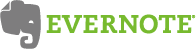
ಈ ಸಮಯದಲ್ಲಿ ನಾವು ಒಂದೆರಡು ಹೆಚ್ಚಿನ ಡೇಟಾವನ್ನು ಮಾತ್ರ ನಮೂದಿಸಬೇಕಾಗಿದೆ. ಮೊದಲ ವಿಷಯ, ಭಾಗದಲ್ಲಿ ಹೊರಹೋಗುವ ಮೇಲ್ ಸರ್ವರ್, ಅದು ಖಾಲಿಯಾಗಿರಲು ಸಾಧ್ಯವಿಲ್ಲವಾದ್ದರಿಂದ (ನಾವು ಈ ಖಾತೆಯಿಂದ ಯಾವುದೇ ಮೇಲ್ ಕಳುಹಿಸಲು ಹೋಗುವುದಿಲ್ಲವಾದ್ದರಿಂದ ಇದು ನಿಷ್ಪ್ರಯೋಜಕವಾಗಿದ್ದರೂ), ನಾವು GMail ಸಂರಚನೆಯನ್ನು ನಮೂದಿಸುತ್ತೇವೆ ಹೋಸ್ಟ್ ಹೆಸರು. ಇದು "smtp.gmail.com»ಮತ್ತು ಬಳಕೆದಾರಹೆಸರು ಮತ್ತು ಪಾಸ್ವರ್ಡ್ನಂತೆ ನಾವು ನಮ್ಮ GMail ಖಾತೆಯ ಡೇಟಾವನ್ನು ನಮೂದಿಸುತ್ತೇವೆ.
ಸೇವ್ ಆಯ್ಕೆಯನ್ನು ಒತ್ತುವುದು ಎವರ್ನೋಟ್ ಆಫ್ಲೈನ್ನಲ್ಲಿ ನಮ್ಮ ಪಟ್ಟಿಗಳನ್ನು ಪ್ರವೇಶಿಸಲು ನಮ್ಮ ಇಮೇಲ್ ಖಾತೆಯನ್ನು ನಾವು ಸಿದ್ಧಪಡಿಸುತ್ತೇವೆ.
ಅಪ್ಲಿಕೇಶನ್ ಅನ್ನು ಕ್ಲಿಕ್ ಮಾಡುವುದರ ಮೂಲಕ ನಾವು ಅದನ್ನು ಪರಿಶೀಲಿಸಬಹುದು ಮೇಲ್ (ಮೇಲ್) ನಮ್ಮ ಸಾಧನದಿಂದ ಮತ್ತು ಹೊಸದಾಗಿ ರಚಿಸಲಾದ ಖಾತೆಯನ್ನು ಪ್ರವೇಶಿಸುವುದು. ಮೊದಲ ಬಾರಿಗೆ ನಾವು ಸಂಪರ್ಕ ಹೊಂದಬೇಕಾಗಿರುವುದರಿಂದ ಎಲ್ಲಾ ಟಿಪ್ಪಣಿಗಳು ಮತ್ತು ನೋಟ್ಬುಕ್ಗಳನ್ನು ಲೋಡ್ ಮಾಡಬಹುದು. ಇದನ್ನು ಮಾಡಿದ ನಂತರ ನಾವು ಅವುಗಳಲ್ಲಿ ಯಾವುದನ್ನಾದರೂ ಕೈಯಲ್ಲಿ ಇಟ್ಟುಕೊಳ್ಳಬಹುದು, ಅವುಗಳು ಪಠ್ಯವನ್ನು ಹೊಂದಿರುವವರೆಗೆ ಮತ್ತು ಕೇವಲ ಚಿತ್ರಗಳಲ್ಲ.
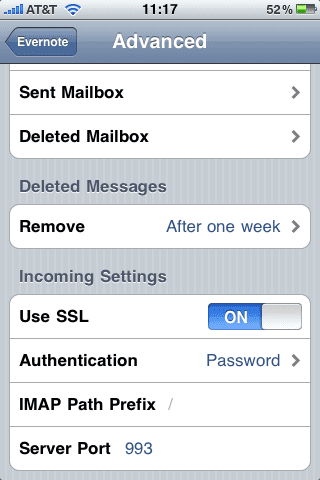
ಮೊದಲ ಬಾರಿಗೆ ಕೆಲಸ ಮಾಡದವರಿಗೆ, ಕೊನೆಯ ಕಾನ್ಫಿಗರೇಶನ್ ಪರದೆಯಲ್ಲಿ, ಸುಧಾರಿತ ಆಯ್ಕೆಗಳನ್ನು ಕ್ಲಿಕ್ ಮಾಡಲು ಪ್ರಯತ್ನಿಸಿ ಮತ್ತು ಒಳಬರುವ ಮೇಲ್ ಕಾನ್ಫಿಗರೇಶನ್ (ಒಳಬರುವ ಸೆಟ್ಟಿಂಗ್ಗಳು) ಆಯ್ಕೆಯನ್ನು ಸಕ್ರಿಯಗೊಳಿಸಿ ಎಸ್ಎಸ್ಎಲ್, IMAP ಮಾರ್ಗ ಎಂದು ಖಚಿತಪಡಿಸಿಕೊಳ್ಳುವುದು "/" ಮತ್ತು ಸರ್ವರ್ ಪೋರ್ಟ್ ಎಂಬುದು 993.
ಈ ಚಿಕ್ಕ ಮಾರ್ಗದರ್ಶಿ ನಿಮಗೆ ಸಹಾಯ ಮಾಡಿದೆ ಮತ್ತು ಇಂದಿನಿಂದ ಆಪ್ಸ್ಟೋರ್ನಲ್ಲಿ ಅಸ್ತಿತ್ವದಲ್ಲಿರುವ ಐಫೋನ್ / ಐಪಾಡ್ ಟಚ್ಗಾಗಿನ ಅತ್ಯುತ್ತಮ ಅಪ್ಲಿಕೇಶನ್ಗಳಲ್ಲಿ ಒಂದಾದ ಈ ರತ್ನದಿಂದ ಇನ್ನಷ್ಟು ಹೊರಬರಲು ನಿಮಗೆ ಅವಕಾಶ ನೀಡುತ್ತದೆ ಎಂದು ನಾನು ಭಾವಿಸುತ್ತೇನೆ.

ಸಂರಚನೆಯು ಮೊದಲ ಬಾರಿಗೆ, ಈಗ ಅದು ಹೇಗೆ ಕಾರ್ಯನಿರ್ವಹಿಸುತ್ತದೆ ಎಂಬುದನ್ನು ನಾನು ಪರೀಕ್ಷಿಸುತ್ತೇನೆ.
ಧನ್ಯವಾದಗಳು ಸ್ನೇಹಿತ, ಇದನ್ನು ಕಾನ್ಫಿಗರ್ ಮಾಡಲಾಗಿದೆ ಮತ್ತು ಸಂಪೂರ್ಣವಾಗಿ ಕಾರ್ಯನಿರ್ವಹಿಸುತ್ತದೆ.
ಮಾಹಿತಿಗಾಗಿ ಮತ್ತು ವೆಬ್ಗಾಗಿ ತುಂಬಾ ಧನ್ಯವಾದಗಳು.
ಡ್ಯಾಮ್, ಸತ್ಯವೆಂದರೆ ಅಪ್ಲಿಕೇಶನ್ ಅದ್ಭುತವಾಗಿದೆ. ಅವನು ಅವಳ ಬಗ್ಗೆ ಕೇಳಿದ್ದನು ಆದರೆ ಅವಳತ್ತ ಗಮನ ಹರಿಸಲಿಲ್ಲ. ಕಾನ್ಫಿಗರೇಶನ್ ಮೊದಲನೆಯದಕ್ಕೆ ಹೋಗಿದೆ ಮತ್ತು ಫೋನ್ನಿಂದ ಕಂಪ್ಯೂಟರ್ಗೆ ಡೇಟಾವನ್ನು ವರ್ಗಾಯಿಸುವುದು ತಂಗಾಳಿಯಲ್ಲಿದೆ.
ನಿಮಗೆ ಮತ್ತು ನೀವು ರಚಿಸುವ ತಂಡಕ್ಕೆ ಮಾಹಿತಿ ಮತ್ತು ಶುಭಾಶಯಗಳಿಗಾಗಿ ತುಂಬಾ ಧನ್ಯವಾದಗಳು. Actualidad Iphone.
ಸಂಬಂಧಿಸಿದಂತೆ
ನೀವು ಹೇಳುವ ಹಂತಕ್ಕೆ ನಾನು ಪಡೆಯುವ ಸೂಚನೆಗಳನ್ನು ಓದುವುದು «ಇದು“ smtp.gmail.com ”ಮತ್ತು ಬಳಕೆದಾರಹೆಸರು ಮತ್ತು ಪಾಸ್ವರ್ಡ್ನಂತೆ ನಾವು ನಮ್ಮ GMail ಖಾತೆಯ ಡೇಟಾವನ್ನು ನಮೂದಿಸುತ್ತೇವೆ»: ಅಂದರೆ, ಈ ಹಂತಕ್ಕಾಗಿ ನಾನು ಜಿಮೇಲ್ ಖಾತೆಯನ್ನು ಹೊಂದಿರಬೇಕು, ಸರಿ?
ಧನ್ಯವಾದಗಳು
ಪ್ಯಾಬ್ಲೊ, GMail ಖಾತೆಯನ್ನು ಹೊಂದಿರುವುದು ಅನಿವಾರ್ಯವಲ್ಲ. ನಾನು ಆ ಉದಾಹರಣೆಯನ್ನು ಹಾಕಿದ್ದೇನೆ ಏಕೆಂದರೆ ಅದು ಸುಲಭವಾದದ್ದು. ಆದಾಗ್ಯೂ, ನಿಮ್ಮ ನಿರ್ದಿಷ್ಟ ಮೇಲ್ ಸರ್ವರ್ನ ವಿವರಗಳನ್ನು ನೀವು ಯಾವಾಗಲೂ ನಮೂದಿಸಬಹುದು (ಹಾಟ್ಮೇಲ್, ಯಾಹೂ, ಇತ್ಯಾದಿ)
ಮುಖ್ಯ ವಿಷಯವೆಂದರೆ ಅದು ಮಾನ್ಯವಾಗಿದೆ, ಆದರೆ ಈ ಖಾತೆಯಿಂದ ನಾವು ಯಾವುದೇ ಮೇಲ್ ಕಳುಹಿಸುವುದಿಲ್ಲವಾದ್ದರಿಂದ ನೀವು ಯಾವುದನ್ನು ಹಾಕಿದ್ದೀರಿ ಎಂಬುದು ನಿಜಕ್ಕೂ ಅಪ್ರಸ್ತುತವಾಗುತ್ತದೆ.
ಧನ್ಯವಾದ ಗೆಳೆಯ!!! ಈ ಉತ್ತಮ ಅಪ್ಲಿಕೇಶನ್ಗಾಗಿ ಮತ್ತೊಂದು ಕಾರ್ಯ. ಮೊದಲಿಗೆ.
ಟಿಪ್ಪಣಿಗಳನ್ನು ಐಫೋನ್ನಿಂದ ಸಂಪಾದಿಸಬಹುದು, ಅಥವಾ ಅವುಗಳನ್ನು ಸಂಪರ್ಕಿಸಿ?
ಗ್ಯಾಬಿ, ಟಿಪ್ಪಣಿಗಳನ್ನು ಸಮಾಲೋಚನೆಗಾಗಿ ಪ್ರವೇಶಿಸಬಹುದು, ಅವುಗಳನ್ನು ಸಂಪಾದಿಸಲಾಗುವುದಿಲ್ಲ.
ಹಲೋ,
ನಾನು ಹಾಕಬೇಕಾದ ಭಾಗದಲ್ಲಿ http://www.evernote.com, ಅದು ಮೇಲ್ ಸರ್ವರ್ ಎಂದು ನನಗೆ ಹೇಳುತ್ತದೆ http://www.evernote.com ಪ್ರತಿಕ್ರಿಯಿಸುವುದಿಲ್ಲ. ಮೇಲ್ ಸೆಟ್ಟಿಂಗ್ಗಳಲ್ಲಿನ ಖಾತೆಯ ಮಾಹಿತಿಯು ಸರಿಯಾಗಿದೆಯೇ ಎಂದು ಪರಿಶೀಲಿಸಿ. »
ನಾನು ತಪ್ಪು ಏನು ಮಾಡುತ್ತಿದ್ದೇನೆ?
ಅತ್ಯುತ್ತಮ ಗೌರವಗಳು,
ಎವರ್ನೋಟ್ ಪ್ರವೇಶಿಸಲು ನಾನು ಪಾಸ್ವರ್ಡ್ ಅನ್ನು ಮರೆತಿದ್ದೇನೆ; (ನಾನು ಇದನ್ನು ಬಹಳ ಸಮಯದಿಂದ ಬಳಸುತ್ತಿದ್ದೇನೆ ಮತ್ತು ಇದು ನಿಜವಾಗಿಯೂ ಅದ್ಭುತವಾಗಿದೆ). ಪ್ರವೇಶಿಸಿದ ನಂತರ, ಇದು ಪಾಸ್ವರ್ಡ್ ಅನ್ನು ನೆನಪಿಟ್ಟುಕೊಳ್ಳುವ ಆಯ್ಕೆಯನ್ನು ನನಗೆ ನೀಡುತ್ತದೆ, ಆದರೆ ಪ್ರವೇಶಿಸಿದ ನಂತರ, ಅದು ಇಮೇಲ್ ವಿಳಾಸವನ್ನು ಕೇಳುತ್ತದೆ, ಮತ್ತು ನಾನು ಪ್ರೋಗ್ರಾಂ ಅನ್ನು ಲೋಡ್ ಮಾಡುವಾಗ ನಾನು ಕಾಲ್ಪನಿಕ ವಿಳಾಸವನ್ನು ನೀಡಿದ್ದೇನೆ; ಆದರೆ ಈಗ, ಪಾಸ್ವರ್ಡ್ ಅನ್ನು ಮರುಹೊಂದಿಸಲು ನನಗೆ ಲಾಗ್ ಇನ್ ಆಗಲು ಸಾಧ್ಯವಿಲ್ಲ ಏಕೆಂದರೆ ಯಾವುದೇ ಇಮೇಲ್ ವಿಳಾಸವು ಹೊಂದಿಕೆಯಾಗುವುದಿಲ್ಲ! ನನ್ನ ಎಲ್ಲಾ ಟಿಪ್ಪಣಿಗಳನ್ನು ನಾನು ಕಳೆದುಕೊಳ್ಳುವುದಿಲ್ಲ! ಆದರೆ, ಅವುಗಳನ್ನು ಹೇಗೆ ಮರುಪಡೆಯುವುದು?
ಹಲೋ,
ಇದು ನನಗೆ ಕೆಲಸ ಮಾಡಿಲ್ಲ, ಅದು ಸರ್ವರ್ಗೆ ಸಂಪರ್ಕಿಸಲು ಸಾಧ್ಯವಿಲ್ಲ ಎಂದು ಅದು ಹೇಳುತ್ತದೆ. ನಾನು ಎಲ್ಲಾ ಹಂತಗಳನ್ನು ಅನುಸರಿಸಿದ್ದೇನೆ. ನಾನು ಸುಧಾರಿತ ಮತ್ತು ಎಸ್ಎಸ್ಎಲ್ ಆಯ್ಕೆಯನ್ನು ಸಕ್ರಿಯಗೊಳಿಸಲು ಹೋಗಿದ್ದೇನೆ, ಆದರೆ ಯಾವುದೂ ಒಂದೇ ರೀತಿ ಹೇಳುವುದಿಲ್ಲ. ನಾನು ವೈಫೈ ಮೂಲಕ ಸಂಪರ್ಕ ಹೊಂದಿದ್ದೇನೆ
ಧನ್ಯವಾದಗಳು